
Sommario:
- Autore John Day [email protected].
- Public 2024-01-30 10:02.
- Ultima modifica 2025-01-23 14:49.


Di lagsilvaFollow Altro dell'autore:





Informazioni: Coding, Prototipazione Elettronica con Arduino e Data Analytics sono i miei hobby. Maggiori informazioni su lagsilva »
Il Talking Clock 2 (Bilingue) è la nuova versione di Talking Clock che ho pubblicato qualche tempo fa.
Il codice è stato aggiornato per supportare due lingue (inglese/portoghese) e sono state introdotte nuove funzionalità nel codice:
- Modalità 1: Imposta l'ora (ora e minuti)
- Modalità 2: l'orologio parla ogni minuto
- Modalità 3: l'orologio parla ogni ora
- Modalità 4: l'orologio indica l'ora quando viene premuto un pulsante
- Modalità 5: imposta la lingua per inglese o portoghese
Nota: lo stato della lingua è memorizzato in Arduino - EEPROM per conservare queste informazioni anche quando viene riavviato o acceso.
È stato introdotto come optional un mini amplificatore PAM8403 (3W + 3W) per un miglior controllo del livello sonoro nell'altoparlante.
Sto usando solo un altoparlante (un canale audio), ma puoi aggiungerne un altro se vuoi.
Passaggio 1: componenti


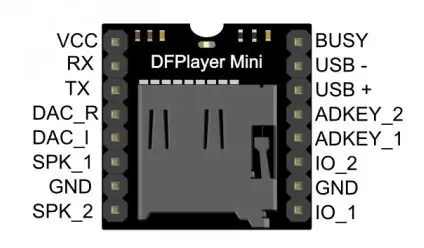
- Arduino UNO R3
- Mini lettore MP3 DFPlayer
- Visualizza TM1637
- PAM8403 - Mini amplificatore audio (3W+3W) - Questo è opzionale
- SD mini - Scheda di memoria
- Interruttore a pulsante
- Resistenza 1k Ohm
- Altoparlante 3W
- tagliere
- ponticelli
Nota: dettagli di DFPlayer Mini su:
www.dfrobot.com/wiki/index.php/DFPlayer_Mi…
Fase 2: Schemi
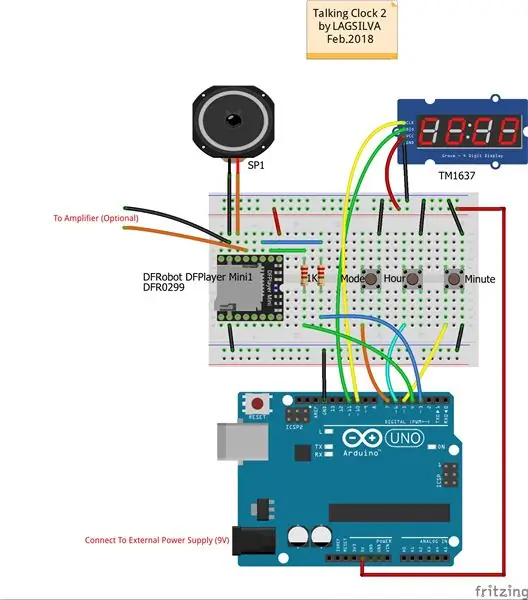
Importante: non è consigliabile utilizzare la porta USB come fonte di alimentazione in questo progetto. Collega l'Arduino a una fonte di alimentazione esterna di 9V x 1A (o superiore) perché ci sono sbalzi di tensione quando l'altoparlante è in funzione, causando l'instabilità di Arduino.
Passaggio 3: il codice e i file MP3
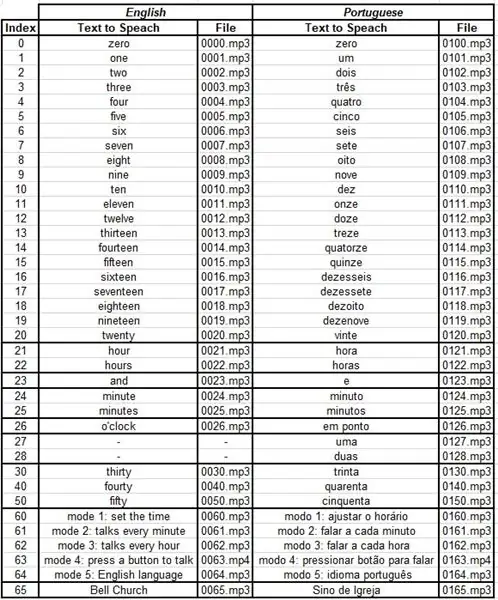
Una scheda SD deve essere formattata per FAT32 e deve essere creata una cartella denominata "MP3".
Nella cartella MP3 sono memorizzati tutti i file di voci (74 in totale) in inglese e portoghese.
In modalità 3, quando l'orologio parla ogni ora, c'è un suono di "campana della chiesa" che funziona solo tra le 08:00 e le 18:00. Questo suono si ripete tante volte quanto l'ora di quel momento.
Nota: tutti i file devono essere nominati secondo il modello "nnnn.mp3", a partire da "0000.mp3".
Passaggio 4: Libreria DFPlayer Mini
La libreria "DFRobotDFPlayerMini" si trova all'indirizzo:
github.com/DFRobot/DFRobotDFPlayerMini
Passaggio 5: configurazione
Sono presenti 3 pulsanti utilizzati per il funzionamento con le seguenti funzioni:
#1:
Passa alla modalità operativa successiva.
#2:
Regola l'ora in modalità Setup
Parla l'ora in modalità pulsante
Imposta su portoghese in modalità lingua.
#3:
Regola i minuti in modalità Setup
Parla l'ora in modalità pulsante
Imposta su inglese in modalità lingua.
Nota: per passare alla modalità successiva, premere il pulsante #1 fino all'inizio del discorso successivo (il LED blu di DFPlayer è acceso in questo momento).
Consigliato:
Orologio per il pensionamento / Orologio con conteggio su/giù: 4 passaggi (con immagini)

Orologio per la pensione / Orologio per conteggio su/giro: avevo alcuni di questi display a matrice di punti a LED 8x8 nel cassetto e stavo pensando a cosa farne. Ispirato da altre istruzioni, ho avuto l'idea di costruire un display per il conto alla rovescia per il conto alla rovescia per una data/ora futura e se il tempo target p
Cappello Parlante di Babbo Natale: 10 Passi (con Immagini)

Cappello Parlante di Babbo Natale: abbiamo lavorato a stretto contatto con l'officina di Babbo Natale per offrirti questa innovazione nella comunicazione delle liste cattive o simpatiche. Ora puoi controllare in tempo reale se le tue buone e cattive azioni hanno influito sulla tua posizione nella lista dei cattivi o dei simpatici di Babbo Natale! Un progetto divertente
Crea un orologio parlante: 10 passaggi (con immagini)

Crea un orologio parlante: questo orologio annuncia l'ora usando la tua voce! L'ho messo insieme come tributo al vecchio servizio di popcorn nel nord della California. Puoi comporre POPCORN da qualsiasi telefono e una registrazione ti indicherà l'ora del giorno. Originale
C51 Orologio elettronico a 4 bit - Orologio in legno: 15 passi (con immagini)

C51 Orologio elettronico a 4 bit - Orologio in legno: ho avuto un po' di tempo libero questo fine settimana, quindi sono andato avanti e ho assemblato questo orologio digitale elettronico fai-da-te a 4 bit da AU $ 2,40 che ho acquistato da AliExpress qualche tempo fa
Orologio parlante con Arduino: 3 passaggi (con immagini)

Talking Clock With Arduino: Ciao a tutti, per un po' ho provato a costruire un Talking Clock (guarda il video), ma senza buoni risultati a causa del modello di modulo vocale che stavo usando per quello. Dopo molte ricerche relative all'hardware giusto e anche imparare a usare la libreria appropriata
